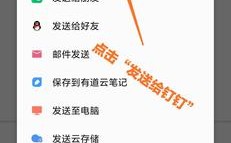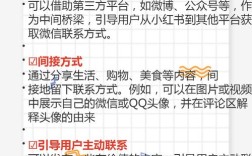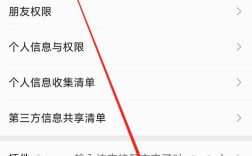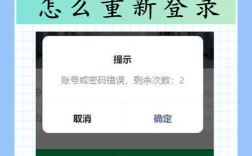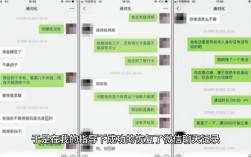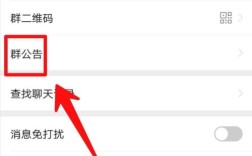在数字化时代,微信作为一款广泛使用的社交通讯工具,其登录状态的管理对于保护用户隐私和账号安全至关重要,无论是出于隐私保护的需要,还是为了管理多个账号,了解如何退出微信登录都是每位用户应当掌握的基本技能,以下将详细介绍如何在手机端、电脑端以及网页版微信中退出登录:
一、手机端微信退出登录
1、常规退出方式
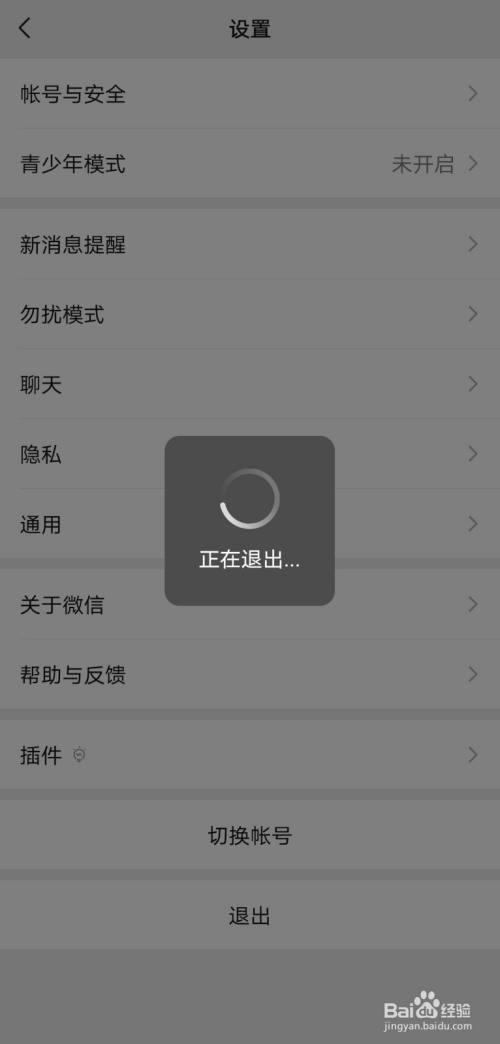
打开微信应用,点击右下角的“我”图标,进入个人信息页面。
点击“设置”选项,进入微信设置界面。
在设置页面中滑动到底部,找到并点击“退出”或“退出登录”选项。
系统会弹出确认对话框,询问是否确定退出当前账号,确认无误后,点击“退出”按钮即可完成退出操作。
2、临时退出方式
直接关闭应用:对于大多数手机来说,可以通过点击屏幕下方的“主屏幕”按钮或“返回”按钮来返回到手机桌面,此时微信应用虽然仍在后台运行,但已经处于非活动状态,相当于临时退出了登录。
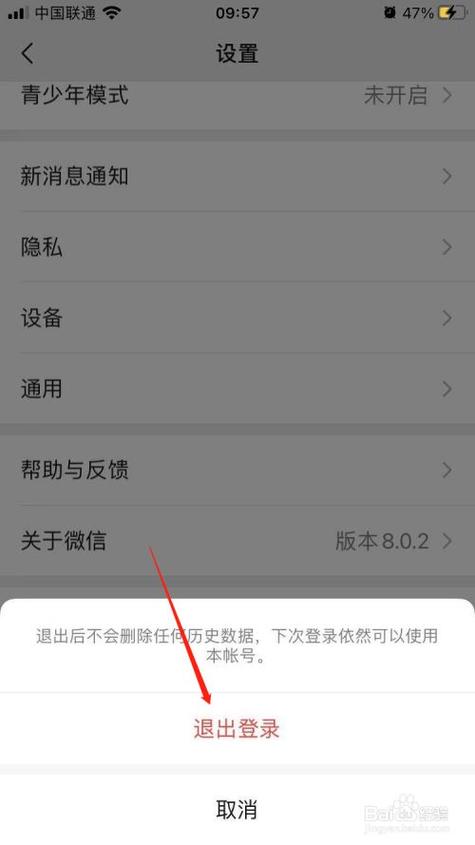
清理后台应用:部分手机支持手动清理后台应用的功能,可以通过长按屏幕下方的“多任务”按钮(通常是两个重叠的方框图标),进入后台应用列表,然后向上滑动微信应用以关闭它。
二、电脑端微信退出登录
1、通过微信界面退出
打开微信PC端后,在界面左下角找到并点击【三横杠】图标(通常位于用户头像旁边)。
在弹出的菜单中选择【退出登录】选项。
系统会提示您确认是否退出,点击【确定】即可完成退出操作。
2、使用快捷键退出
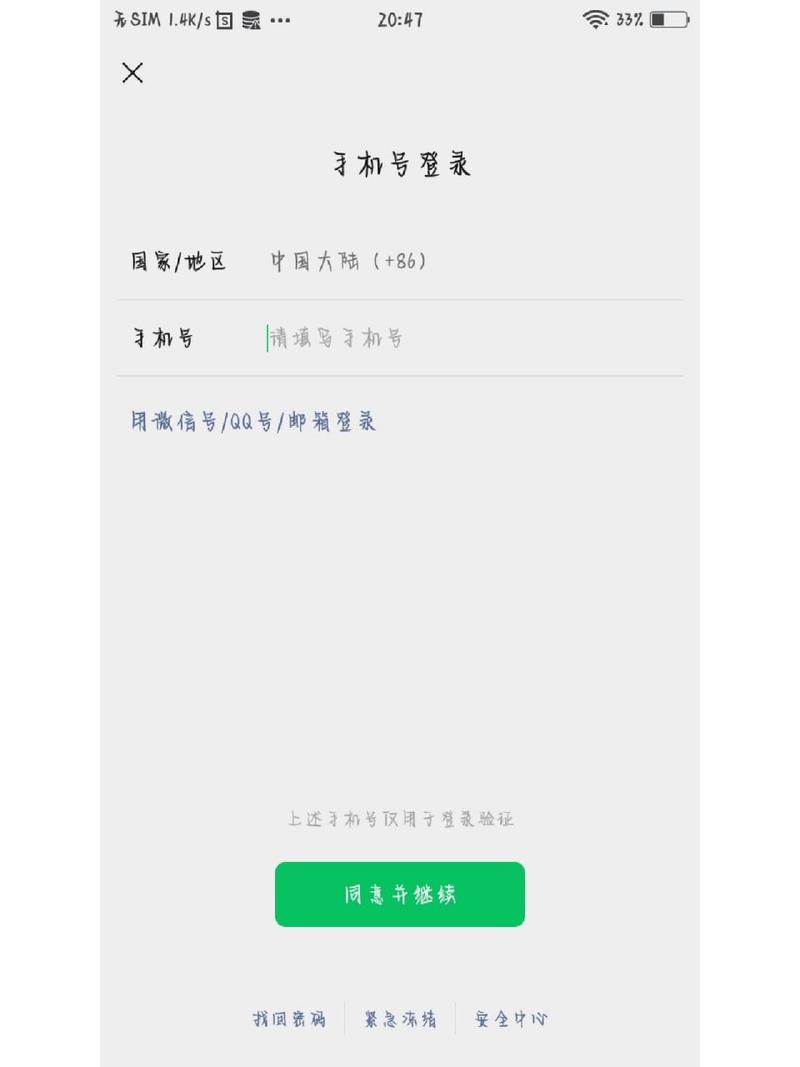
尽管微信PC端默认并未设置专门的退出快捷键,但您可以通过系统设置自定义快捷键,或者利用Windows系统的任务管理器(Ctrl+Shift+Esc)结束微信进程来实现快速退出,不过,后者需要一定的计算机操作基础,且可能不是最优雅的退出方式。
3、关闭微信窗口并彻底退出
简单地关闭微信窗口并不等同于完全退出登录,在默认情况下,这样做只会将微信程序最小化到任务栏或系统托盘,而您的账号仍然保持登录状态,为了确保彻底退出,请按照上述方法中的任意一种进行操作。
4、特殊情况下的退出方法
如果需要立即断开所有网络连接或确保系统安全时,可以选择注销当前用户账户或重启计算机来间接达到退出微信的目的,不过这种方法较为繁琐且会影响计算机上其他正在运行的程序和文件,因此建议仅在必要时使用。
三、网页版微信退出登录
对于网页版微信而言,退出登录的方法相对简单:
1、在浏览器中打开微信网页版并登录您的账号。
2、点击右上角的“设置”图标(通常是一个齿轮形状)。
3、在设置菜单中找到并点击“退出登录”选项。
4、系统会提示您确认是否退出当前账号,确认无误后,点击“退出”按钮即可完成退出操作。
| 平台 | 退出登录步骤 | 注意事项 |
| 手机端 | 1. 打开微信应用 2. 点击“我” 3. 点击“设置” 4. 滑动到底部点击“退出登录” 5. 确认退出 | 确保记住账号密码以便重新登录 |
| 电脑端 | 1. 打开微信PC端 2. 点击左下角“三横杠”图标 3. 选择“退出登录” 4. 确认退出 | 可通过任务管理器结束进程以确保退出 |
| 网页版 | 1. 打开微信网页版 2. 点击右上角“设置”图标 3. 点击“退出登录” 4. 确认退出 | 确保浏览器缓存已清除以防自动登录 |
五、相关FAQs
问:如何确保微信账号安全?
答:除了定期退出登录外,建议开启微信的账号保护功能,如绑定手机号、设置复杂密码等,避免在公共网络环境下登录微信,以防账号被盗。
问:如果我忘记了微信密码怎么办?
答:如果忘记了微信密码,可以通过绑定的手机号或邮箱进行密码重置,具体操作请参考微信官方提供的找回密码流程。
问:退出登录后聊天记录会被删除吗?
答:无论是手机端、电脑端还是网页版微信,退出登录后都不会影响本地的聊天记录,但请注意,如果清除了微信数据或缓存,可能会导致聊天记录丢失。
通过以上介绍,相信您已经掌握了在不同平台上退出微信登录的方法,无论是出于隐私保护还是账号管理的需要,合理使用这些功能都能为您的数字生活增添一份安全保障。